Afişarea ecranului de examinare
Când se afişează  de pe ecranul de standby pentru copiere, apăsând
de pe ecranul de standby pentru copiere, apăsând  , aveţi posibilitatea să examinaţi o imagine a rezultatului imprimării în ecranul de examinare.
, aveţi posibilitatea să examinaţi o imagine a rezultatului imprimării în ecranul de examinare.
 Important
Important
-
Ecranul de examinare nu este disponibil când încărcaţi documentul original în ADF.
-
În următoarele condiţii, nu se afişează
 când este afişat ecranul de standby pentru copiere.
când este afişat ecranul de standby pentru copiere.-
Opţiunea Faţă-vers (2-sided) este selectată pentru Set imp faţă-verso (2-sidedPrintSetting).
-
Opţiunea Copie 2-pe-1 (2-on-1 copy) sau Copie 4-pe-1 (4-on-1 copy) este selectată pentru Aspect (Layout).
-
Opţiunea ACTIVARE (ON) este selectată pentru Colaţionare (Collate).
Când este selectată una din condiţiile de mai sus, puteţi seta pentru a afişa ecranul de examinare după ce scanarea documentului original este terminată.
Când este selectată opţiunea Faţă-vers (2-sided), Copie 2-pe-1 (2-on-1 copy) sau Copie 4-pe-1 (4-on-1 copy) şi documentul original este încărcat pe geamul plat, puteţi seta să fie afişat ecranul de examinare după ce scanarea documentului original este terminată.
 Copierea a două pagini care să se încadreze pe o singură pagină
Copierea a două pagini care să se încadreze pe o singură pagină Copierea a patru pagini care să se încadreze pe o singură pagină
Copierea a patru pagini care să se încadreze pe o singură pagină -
-
Documentul original va fi scanat pentru afişarea imaginii de examinare. De aceea, nu deschideţi capacul pentru documente până când nu este afişat ecranul de examinare.
-
Documentele originale sunt scanate din nou după afişarea ecranului de examinare şi înainte de a începe copierea. De aceea, nu deschideţi capacul pentru documente sau nu îndepărtaţi documentul original de pe geamul plat în timp ce se afişează Se scanează documentul... (Scanning document...).
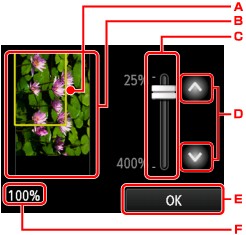
-
Un cadru care arată dimensiunea de pagină selectată apare peste imagine. Interiorul cadrului va fi imprimat.
-
Este afişat documentul original aşezat pe geamul plat. Apăsaţi pentru a selecta Potr în pag (Fit to page). Dacă imaginea afişată este înclinată, consultaţi Încărcarea documentelor originale şi aşezaţi corect documentul original, apoi afişaţi din nou ecranul de examinare şi examinaţi documentul original.
-
Este afişată setarea pentru gradul de mărire, care a fost stabilită când a fost afişat ecranul de examinare. Dacă se selectează altă setare decât Potr în pag (Fit to page), puteţi să modificaţi setarea pentru gradul de mărire glisând bara de pe ecranul senzitiv.
-
Apăsaţi pentru a specifica gradul de mărire.
Dacă apăsaţi în mod continuu, gradul de mărire se modifică la 10 %.
-
Apăsaţi pentru a reveni la ecranul de standby pentru copiere.
-
Se afişează gradul de mărire specificat curent. Apăsaţi pentru a selecta Potr în pag (Fit to page).

